https://www.mescius.com/ からインストーラ「インストーラの実行ファイル」をダウンロードします。インストールウィザードの手順に従って、Web APIのASP.NET DLL、テンプレート、依存DLL、スタイルシート、およびスクリプトをインストールします。
Web APIサービスは、Visual Studioテンプレートとして提供され、Web APIのインストール後に使用できるようになります。Visual StudioでComponentOneテンプレートを使用してWeb APIサービスアプリケーションを作成すると、テンプレートによってC1.Web.API.dll、C1.C1Excel.dllなどの関連アセンブリへの参照がサービスプロジェクトに追加されます。
サンプル
製品のサンプルは、デフォルトでComponentOne Samplesフォルダにインストールされます。
C:\Users\<User Name>\Documents\ComponentOne Samples\Web Api
Web APIライブラリをNuGetから追加するには
ComponentOne Web APIライブラリは、NuGetを介して提供されます。NuGetは、ライブラリと参照を自動的にプロジェクトに追加するVisual Studioの拡張機能です。Web API用のNuGetパッケージは、https://www.nuget.org/packages?q=componentone/ からWeb APIサービスアプリケーションに追加できます。
- C1.Web.Api.ja Nuget パッケージ
- C1.Web.Api.BarCode.ja Nuget パッケージ
- C1.Web.Api.DataEngine.ja Nuget パッケージ
- C1.Web.Api.Document.ja Nuget パッケージ
- C1.Web.Api.Excel.ja Nuget パッケージ
- C1.Web.Api.Image.ja Nuget パッケージ
- C1.Web.Api.Pdf.ja Nuget パッケージ
- C1.Web.Api.Report.ja Nuget パッケージ
- C1.AspNetCore.Api.ja Nuget パッケージ
- C1.AspNetCore.Api.Report.ja Nuget パッケージ
- C1.AspNetCore.Api.BarCode.ja Nuget パッケージ
- C1.AspNetCore.Api.Image.ja Nuget パッケージ
- C1.AspNetCore.Api.Excel.ja Nuget パッケージ
- C1.AspNetCore.Api.DataEngine.ja Nuget パッケージ
- C1.AspNetCore.Api.Document.ja Nuget パッケージ
- C1.AspNetCore.Api.pdf.ja Nuget パッケージ
- C1.FlexReport Nuget.ja パッケージ
- C1.Excel Nuget.ja パッケージ
- C1.Document.ja Nuget パッケージ
- C1.DataEngine.ja Nuget パッケージ
このパッケージは、Web APIがインストールされると、Visual Studioで使用できるようになります。ライブラリをNuGetからサービスアプリケーションに追加するには、次の手順を実行します。
NuGetをインストールするには
- http://nuget.org/ にアクセスし、[Install NuGet]をクリックします。
- NuGet.vsixインストーラを実行します。
- [Visual Studio拡張機能インストーラ]ウィンドウで、[インストール]をクリックします。
- インストールが完了したら、[閉じる]をクリックします。
Web API参照をサービスアプリケーションに追加するには
- 新しいWeb APIプロジェクトを作成します(「Web APIの設定」を参照)。
- ソリューションエクスプローラーで、[参照]を右クリックし、[NuGetパッケージの管理]を選択します。
- NuGetパッケージマネージャーで、GrapeCityをパッケージソースとして選択します。
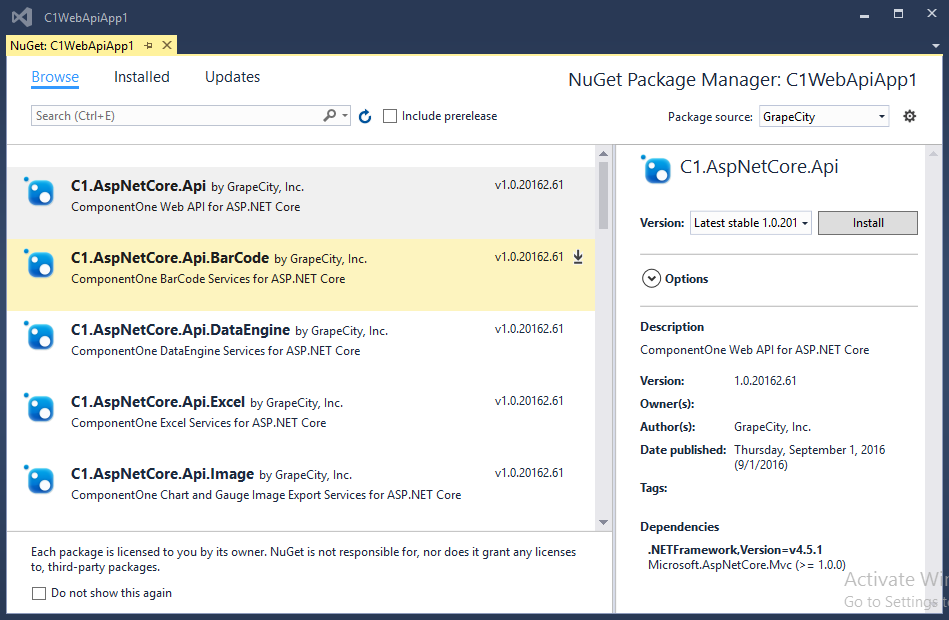
- プロジェクト要件に従ってNugetパッケージを選択します。
- [インストール]をクリックします。
NuGetパッケージソースを手動で作成するには
- Visual Studioで、[ツール]メニューから[NuGetパッケージマネージャー]→[パッケージマネージャー設定]を選択します。[オプション]ダイアログボックスが表示されます。
- 左ペインで、[NuGetパッケージマネージャー]→[パッケージソース]を選択します。
- 右上隅にある[追加]ボタンをクリックします。[使用可能なパッケージソース]に新しいソースが追加されます。
- 新しいパッケージソースの 名前 を設定し、ソース は https://www.nuget.org/profiles/Mescius に設定します。
- [更新]をクリックし、[OK]をクリックします。
これで、NuGetパッケージソースが作成されました。